Yealink W56P an einer Auerswald COMpact 5020 VoIP
Wer wie ich vor hat eine IP-Telefon an einer VoIP fähigen Telefonanlage zu betreiben, der sieht sich z.t. mit einigen Konfigurationsoptionen konfrontiert die nicht immer im Handbuch auf Seite 2 beschrieben werden.
Auf dem Service Portal von Auerswald für die COMpact 5020 VoIP sind in der FAQ zwar einige Beispielkonfiguratioen beschrieben, eine für ein Yealink Telefon ist aber nicht dabei.
Daher hier die Infos um ein Yealink W56P an einer Auerswald COMpact 5020 VoIP einzurichten:
Die Konfiguration in der Telefonanlage sollte hier natürlich schon erfolgt sein
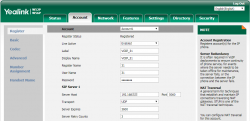
Line Active => Enabled (Account aktivieren)
Label => "Eigene Bezeichnung" (Damit wird er Account intern bezeichnet)
Display Name => "Eigene Bezeichnung" (Wird im Telefondisplay angezeigt)
Register Name => Internet Teilnehmernummer der Auerswald Anlage (dort unter Teilnehmer (Tn) => Voip-Teilnehmer einrichten)
User Name => wie „Register Name“
Passwort => Passwort für den Teilnehmer (in derAuerswald zu finden unter Administration => Benutzer-PINs/Passwörter)
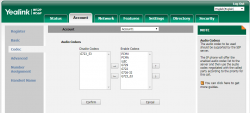
Hier die Codecs "PCMU", "PCMA" & "iLBC" in der abgebildeten Reihenfolge einstellen. "G729" & "G722" kann die Auerswald wohl auch, aber so funktioniert es am besten (zumindest bei mir).
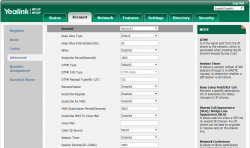
DTMF Type=> INBAND
Weiterhin sollte RTP Encryption(SRTP) auf Disabled stehen, das ist aber in der Werkseinstellung schon so.
Die restlichen Werte der Konfiguration können ebenfalls auf ihren Standardwerten belassen werden.
Das ganze sollte ebenfalls für ein Yealink W52P gelten, die beiden Telefone haben die gleiche Basis.
Auf dem Service Portal von Auerswald für die COMpact 5020 VoIP sind in der FAQ zwar einige Beispielkonfiguratioen beschrieben, eine für ein Yealink Telefon ist aber nicht dabei.
Daher hier die Infos um ein Yealink W56P an einer Auerswald COMpact 5020 VoIP einzurichten:
Allgemeine Konfiguration
Zunächst ist der VoIP Account einzurichten und an der Telefonanlage zu registrieren.Die Konfiguration in der Telefonanlage sollte hier natürlich schon erfolgt sein
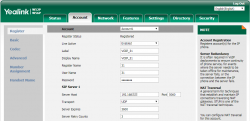
Line Active => Enabled (Account aktivieren)
Label => "Eigene Bezeichnung" (Damit wird er Account intern bezeichnet)
Display Name => "Eigene Bezeichnung" (Wird im Telefondisplay angezeigt)
Register Name => Internet Teilnehmernummer der Auerswald Anlage (dort unter Teilnehmer (Tn) => Voip-Teilnehmer einrichten)
User Name => wie „Register Name“
Passwort => Passwort für den Teilnehmer (in derAuerswald zu finden unter Administration => Benutzer-PINs/Passwörter)
Codec Einstellungen
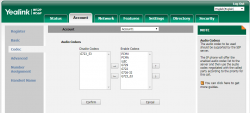
Hier die Codecs "PCMU", "PCMA" & "iLBC" in der abgebildeten Reihenfolge einstellen. "G729" & "G722" kann die Auerswald wohl auch, aber so funktioniert es am besten (zumindest bei mir).
Advanced Einstellungen
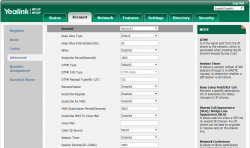
DTMF Type=> INBAND
Weiterhin sollte RTP Encryption(SRTP) auf Disabled stehen, das ist aber in der Werkseinstellung schon so.
Die restlichen Werte der Konfiguration können ebenfalls auf ihren Standardwerten belassen werden.
Das ganze sollte ebenfalls für ein Yealink W52P gelten, die beiden Telefone haben die gleiche Basis.

Kommentare
Ansicht der Kommentare: Linear | Verschachtelt